Cómo crear y usar un tablero kanban en Todoist para gestionar tus proyectos
Si tienes problemas para gestionar o completar proyectos, es probable que debas considerar agregar uno o dos tableros Kanban a tu flujo de trabajo para ver si pueden ayudarte a optimizar tu proceso. Lo único mejor que encontrar un enfoque nuevo y efectivo para gestionar tu carga de trabajo, es descubrir que funciona bien en las herramientas que ya estás utilizando.

¿Qué necesitarás?
Para hacer esto funcionar, necesitarás una cuenta en Todoist y la aplicación web, de escritorio o móvil (o tal vez las tres) en tus dispositivos preferidos.
Soy usuario de la versión Pro de Todoist desde hace mucho tiempo, pero si nunca lo has utilizado antes, Todoist ofrece un plan gratuito limitado a cinco proyectos y cinco colaboradores por proyecto. Comenzar con el plan gratuito te ayudará a determinar si Todoist es un servicio que te beneficiará antes de pasar a contratos pagos.
Una vez que hayas creado tu cuenta, puedes comenzar a construir tu tablero Kanban.
Cómo crear un tablero Kanban en Todoist
Lo primero que haremos es crear un proyecto. Los proyectos son esencialmente grupos de tareas, y cada uno de tus tableros Kanban estará representado por un proyecto. Para hacer eso, inicia sesión en tu cuenta de Todoist y pasa el cursor sobre la entrada de Proyectos (Figura A).

Haz clic en el botón + y en la ventana resultante (Figura B), completa los detalles del nuevo proyecto. Asegúrate de seleccionar Tablero como el tipo de vista que deseas.
 La revolución holográfica: Windows 11 disponible para HoloLens 2
La revolución holográfica: Windows 11 disponible para HoloLens 2
Cuando hayas terminado, haz clic en Agregar. Luego se te presentará tu nuevo tablero de proyecto (Figura C).

Dale un nombre a la primera sección y haz clic en Agregar sección. Luego verás un nuevo botón Agregar sección justo a la derecha de la sección que acabas de nombrar (Figura D).

Sigue construyendo secciones hasta que tu tablero Kanban esté completo. Luego, comienza a agregar tareas a tus secciones. ¡En este punto, has creado un tablero Kanban completo (Figura E)!

Cómo convertir un proyecto existente de Todoist en un tablero Kanban
Todo esto parece bastante fácil y bastante obvio. Entonces, ¿cuál es el problema menos intuitivo del que hablé anteriormente?
Supongamos que ya has creado proyectos en Todoist que no se configuraron como tableros Kanban. Por defecto, esos proyectos se mostrarán como listas. Afortunadamente, Todoist te permite cambiar entre las vistas de Lista y tablero Kanban. Así es cómo:
- Abre la aplicación de Todoist o inicia sesión en el sitio web.
- Selecciona un proyecto de la sección "Proyectos" de la lista de tareas de la izquierda.
- Busca la sección Vista y busca la opción Diseño (Figura F); debería ser la única opción disponible.

Selecciona Tablero.
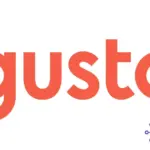 Batalla de Gigantes: Comparación de Software de Nómina Rippling vs Gusto
Batalla de Gigantes: Comparación de Software de Nómina Rippling vs GustoConfigurar un tablero Kanban en Todoist no es demasiado difícil de descubrir, pero hasta que sepas dónde buscar, te quedas con la vista de lista, lo cual no ayuda si estás tratando de hacer la transición a un flujo de trabajo basado en Kanban.
Felicidades, acabas de convertir Todoist en una herramienta más robusta y moderna para ayudarte a realizar un seguimiento de tus tareas y proyectos.
¿No estás seguro si Todoist es el ajuste adecuado para tus necesidades de tablero Kanban? Echa un vistazo a nuestra lista de los mejores software kanban de código abierto.
En Newsmatic nos especializamos en tecnología de vanguardia, contamos con los artículos mas novedosos sobre Software, allí encontraras muchos artículos similares a Cómo crear y usar un tablero kanban en Todoist para gestionar tus proyectos , tenemos lo ultimo en tecnología 2023.

Artículos Relacionados